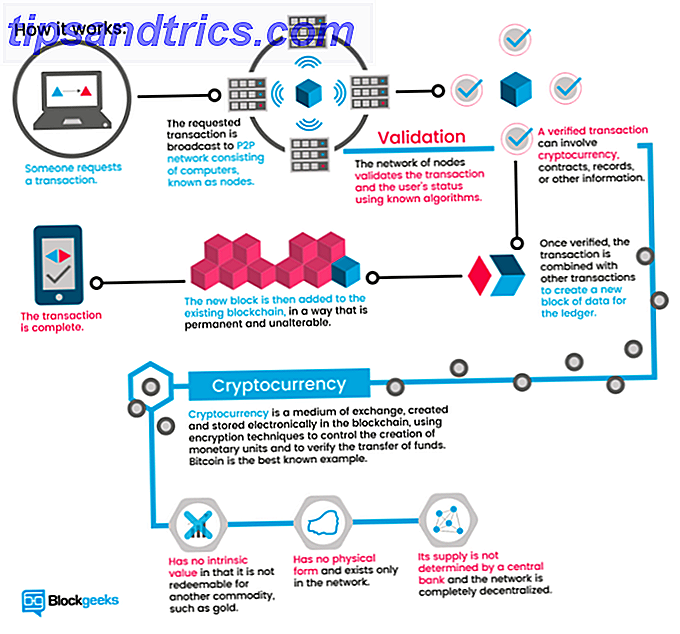Ingen kan nekte at Mac-brukere virkelig elsker sine Mac-maskiner. Faktisk, ikke lenge siden, kjøpte jeg min egen Mac-maskin og fant mange aspekter som blåste Windows ut av vannet. Men tro det eller ikke, dette er ikke en enveiskast. Omvendte konverteringer skje hele tiden med brukere som flytter fra Mac til Windows.
Det eneste problemet er at Mac-brukere pleier å bruke Mac-bare-apper, noe som betyr at de ikke kan fortsette å bruke disse appene når de bytter til Windows. De gode nyhetene? Windows har mange like-gode-hvis-ikke-bedre apper som kan erstatte eller kopiere de beste appene på Mac.
Før du fortsetter, ta et øyeblikk for å sjekke ut disse tipsene for Mac-to-Windows-konvertere. 7 Tips for bytte fra Mac til Windows 7 Tips for bytte fra Mac til Windows Du vil bli overrasket over å se hvor mye Windows har å tilby. Overgang jevnt fra Mac til Windows med vårt råd. Les mer . Når du er komfortabel med Windows, fortsett og installer følgende.
1. Seer: Alternativ til Preview (Finder)
En av de niftieste daglige funksjonene til macOS er muligheten til å velge en fil, trykk Space og se en forhåndsvisning uten å åpne appen som er tilknyttet den filen. Dette er utrolig nyttig for bilder, videoer, tekstfiler, dokumenter, etc.
Kunne du ikke bare aktivere forhåndsvisningspanelet i Filutforsker? Sikker, men det stikker opp vinduet og påvirker systemets ytelse negativt. Jo bedre alternativ er å installere Seer .
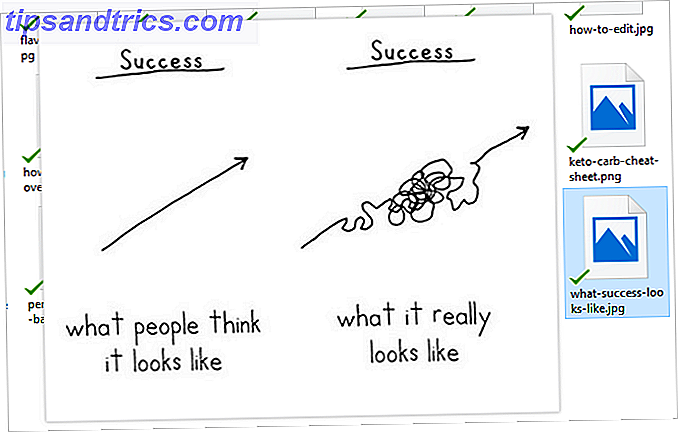
Den fungerer på samme måte: Velg en fil og trykk Space. Den fungerer med bilder, video, lyd, tekst, markdown, PDF-filer og mer. Du kan kopiere direkte fra forhåndsvisningen, og du kan tilpasse hvilke tredjepartsapper som brukes til å starte filen fra forhåndsvisningen.
Den gratis versjonen er en eldre versjon med færre funksjoner. Oppdater til pro-versjonen for å holde deg oppdatert på de siste oppdateringene. Det er en engangs kjøp på $ 12, 18 for en levetid lisens.
2. Sumatra PDF: Alternativ til Preview (App)
Sumatra PDF er en må-ha app for hver Windows-bruker. Jeg tror faktisk det er så bra at det ikke bør betraktes som et alternativ til noen Mac-apper, men jeg tror at macOS mangler gode alternativer for Sumatra PDF. Når jeg vil lese et PDF-dokument på Mac, blir jeg påminnet om dette.

Skjønnheten i Sumatra PDF er dens lette design og lynrask ytelse. Og ikke bare leser PDF-filer, men du kan bruke den til å lese EPUB, MOBI, XPS, CBR og CBZ filer. Du vil ikke finne noen oppblåst eller unødvendige funksjoner, og derfor anser jeg det som den beste PDF-leseren for Windows De 6 beste PDF-leserne for Windows De 6 beste PDF-leserne for Windows Tenk du to ganger før du installerte Adobe Reader? Det er den mest brukte PDF-leseren, men ikke nødvendigvis den beste. Vi dro ut for å finne de beste PDF-leserne for dine behov. Les mer .
3. Wox: Alternativ til Spotlight
Windows 10 har gjort mange forbedringer for søkefunksjonaliteten, så mye at den faktisk er god nok til komfortabel daglig bruk. 7 Søketips for å finne det du leter etter i Windows 10 7 Søketips for å finne det du leter etter i Windows 10 Bruker du Windows 10-søk i sin helhet? Vi vil vise deg hvordan du tilpasser hvor Windows søker, praktiske søkeparametere og andre snarveier. Våre søketips vil gjøre deg til et søk ... Les mer. Men lever det opp til Spotlight på macOS? Ikke helt. Grensesnittet mangler svært, og mønstermatchingen kan av og til være av og til.

Wox er en open source launcher som prøver å bringe Spotlight over til Windows. Den kan søke etter programmer og filer på systemet ditt, det kan søke på nettet, og du kan utvide det ved hjelp av plugins hvis det er nødvendig. Hvis Wox ikke er tilstrekkelig, kan du alltid prøve en av disse tredjeparts søkappene De 10 beste gratis søkeverktøyene for Windows 10 De 10 beste gratis søkeverktøyene for Windows 10 Windows Søk er bare bra for enkel og uformell bruk. Hvis du søker etter Windows ofte, kan du bli bedre med et fantastisk tredjeparts søkeverktøy. Les mer, men jeg tror du vil like det.
4. RocketDock: Alternativ til Dock
Når du flytter fra Mac til Windows, kan bryteren fra en dokke til en oppgavelinje være ubehagelig. Heldigvis kan du komme deg rundt med en fantastisk gratis app kalt RocketDock . Det er tilpassbart nok til at du kan få det til å føles akkurat som Mac Dock, hvis du ønsker det.

To fordeler som hever RocketDock over andre Windows-dokker: Først er det ekstremt lett og raskt, og det andre er det helt bærbart, så det er ikke nødvendig med installasjon. Men hvis du vil prøve en dock som er mer eksperimentell, bør du vurdere en av disse multifunksjonelle dokker for Windows.
5. SharpKeys: Alternativ til karabiner
Karabiner er en Mac-app som lar deg omheve hvilken som helst nøkkel til ganske mye hvilken som helst annen nøkkel. Dette er en gave når du har et ukonvensjonelt tastatur, eller du vil bare skifte ting rundt for personlig komfort. Og hvis du bytter fra Mac til Windows, trenger du definitivt en nøkkelremapper.

SharpKeys har ikke blitt oppdatert siden 2012, men det fungerer fortsatt feilfritt, selv på Windows 10. Siden jeg kjører Windows på en iMac med et magisk tastatur, bruker jeg SharpKeys til å endre CTRL / ALT / CMD-tastene for å være mer behagelig - ikke til nevne det faktum at jeg også bruker Colemak-tastaturoppsettet. En enkel endring kan øke skrivehastigheten med 50%. En enkel endring kan øke skrivehastigheten din med 50%. Klaviaturet kan redusere skrivehastigheten din, så her er en enkel forandring du kan gjør for å låse opp din sanne skrivehastighet. Les mer .
6. Greenshot: Alternativ til å ta tak i
Skjermbilder er døde enkle på macOS: Bare trykk CMD + SHIFT + 3 for å fange skjermen eller CMD + SHIFT + 4 for å fange et vindu. På Windows må du trykke Utskriftsskjerm for skjermen og ALT + Utskriftsskjerm for et vindu, men da må du åpne Maling, lime inn det, lagre det osv. Det er et problem.

Men Greenshot effektiviserer alt akkurat som på MacOS. Du kan angi hurtigtaster for skjermopptak, vinduopptak, regionopptak og mer. Den lagrer automatisk hver fange som en bildefil. Det er enkelt å bruke, det er lett og raskt, og det er åpen kildekode.
Du kan alltid prøve et av disse andre skjermbildeverktøyene, men Greenshot er for tiden det beste.
7. Duplicati: Alternativ til Time Machine
Systemgjenoppretting har ingenting på Time Machine. Hvis du er på Windows, trenger du absolutt en fullverdig backup-løsning - du kan uventet miste mye sensitiv data i blikket på øyet, og det er ikke en opplevelse du vil gjennomgå. Stol på meg. Systemgjenoppretting vil ikke kutte det. På Windows 10 er det ikke engang aktivert som standard.

Duplicati er gratis, åpen kildekode og utmerket. Det kan gjøre manuelle eller automatiske sikkerhetskopier (inkremental, så de tar opp så lite plass som mulig) og det kan kryptere dem om nødvendig. Den kan automatisk laste opp sikkerhetskopier til skygtjenester, inkludert Google Disk, OneDrive, Amazon Cloud Drive og mer.
Men det som er mest unikt om Duplicati er at du kan få tilgang til det eksternt, enten på nettet eller fra en mobilapp. Dette betyr at du kan konfigurere og kontrollere det fra hvor som helst.
8. Geek Uninstaller: Alternativ til App Cleaner
Windows er rotete bak kulissene. Når du installerer et program, distribueres filer på forskjellige steder i hele systemet, og visse detaljer lagres i Windows-registret. Når du avinstallerer det samme programmet, blir ikke alle disse tingene riktig slettet. Det skjer også på Mac.

Med mindre du bruker Geek Uninstaller, som er Windows-analog til App Cleaner på Mac. Geek Uninstaller fjerner først programmer som normalt, og når det er ferdig skanner det systemet for rester som er relatert til det programmet, både filer og registeroppføringer. Det holder systemet rent.
9. Nylas Mail: Alternativ til Mail
Windows 10 Mail appen er ... okay. Ikke forferdelig, men ingenting å skrive hjem om. Selvfølgelig er den ekte løsningen for Windows Outlook, som vi anbefaler på det sterkeste fordi det er veldig bra å sprengte via e-post. Men hvis du ikke har råd til Outlook, er Nylas Mail et sterkt alternativ.

Det er hyggelig at Nylas Mail-grensesnittet er nesten identisk med Apple Mail. Du vil føle deg hjemme, og du trenger ikke å snuble gjennom læringskurven i Outlook. Men hvis det faller for noen grunn, kan du sjekke ut en håndfull andre gratis e-postklienter 5 av de beste desktop e-postklienter som ikke koster en dime 5 av de beste e-postklienter som ikke koster en krone du trenger en stasjonær e-postklient for å håndtere din innkommende post? Vi viser deg de beste desktop e-postklienter du kan få gratis. Les mer, inkludert den fantastiske Hiri.
10. MediaMonkey: Alternativ til iTunes
Som om Mac-versjonen av iTunes ikke var ubeleilig nok, er Windows-versjonen bare et mareritt. Jeg har ikke en løsning for deg hvis du bruker iTunes som podcast manager. Imidlertid har jeg en løsning hvis du bare bruker iTunes for å overføre musikk til og fra en iOS-enhet: MediaMonkey .

Vi har fremhevet MediaMonkey tidligere som en av de beste gratis Windows-musikkspillerne og som iTunes-alternativ 5 iTunes Alternativer for Windows for å spille av musikk eller Administrere iPhone eller iPad 5 iTunes Alternativer for Windows for å spille av musikk eller Administrere iPhone eller iPad iTunes er oppblåst og sakte, spesielt for Windows-brukere. Visste du at mange Windows-apper lar deg spille musikk og administrere iDevice? Vi viser deg fem fantastiske iTunes-alternativer. Les mer, men det er mye mer enn det. Det er en førsteklasses musikkbibliotekssjef takket være alle sine avanserte klokker og fløyter, og det kan synkroniseres med iPod og iPhone. Perfekt for strømbrukere.
11. Tixati: Alternativ til overføring
Overføring er elsket på macOS fordi den er så lett og enkel å bruke. Du kan faktisk bruke den på Windows også (selv om det er i "tidlig forhåndsvisning" -fase som ved denne skrivingen), men vi tror det er en mye bedre torrentklient. Det kalles Tixati, og det er rett og slett uten sidestykke.

Det er super fort på to måter: For det første har det unike algoritmer som maksimerer nedlastingshastigheten, og for det andre er det kodet uten bruk av Java eller .NET Framework (begge har overhead og har en tendens til å resultere i langsommere programmer). Det har også noen avanserte funksjoner, for eksempel hendelsesplanlegging og båndbreddehåndtering, men de reduserer ikke det i det hele tatt.
Så langt som lette torrentklienter er bekymret, regjerer Tixati som konge.
12. Skype: Alternativ til FaceTime
Skype har et galt rykte, og det meste er fortjent, men det er fortsatt en av de mest populære gratis kommunikasjonsappene som er tilgjengelige, og er nærmest analog til Apples FaceTime. Den kan håndtere tekstchat, taleklatt, videochat, pluss det kan ringe til telefoner (men denne funksjonen koster penger).

Kanskje den beste delen av Skype er at, i motsetning til FaceTime, er den bygget for så mange moderne plattformer. Ikke bare er den tilgjengelig på Windows, Mac og Linux, men den kan også brukes på Android, iOS, Windows Phone, Kindle Fire, Xbox One, og til og med noen smarte TVer. Kort sagt, du kan chatte med stort sett alle.
13. HitFilm: Alternativ til Final Cut Pro
Hvis du gjør videoredigering på en Mac, er det en god sjanse for at du bruker Final Cut Pro. Denne appen fra Apple er ganske god, men er ikke tilgjengelig på andre plattformer. Flyttet til Windows, er de beste alternativene Premiere Pro eller Vegas Pro - begge er ganske kostbare.

HitFilm er en profesjonell video editor som er tilgjengelig gratis på Windows. Det er langt bedre enn andre gratis videoredigerere, inkludert OpenShot, Shotcut og Lightworks. Selv om det vil være en læringskurve som du overfører fra Final Cut Pro, blir det ikke for vanskelig.
Hva er dine favoritt alternative apper?
Heldigvis er de fleste moderne applikasjoner kryssplattform - f.eks. VLC, Spotify, Chrome, Postbox, OneNote og Evernote, LibreOffice, etc. - slik at du kan bruke de fleste av dine favoritt Mac-apper på Windows. Men for de få som ikke er tilgjengelige, bør de ovennevnte erstatninger være mer enn gode nok.
Vet du om andre gode erstatninger som vi savnet? Eller er det noen apps som er uerstattelig? Vennligst del dine tanker med oss i en kommentar nedenfor!